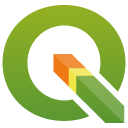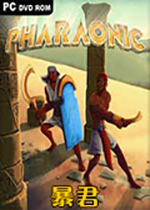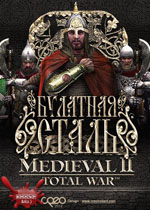word图片怎么排版整齐 word图片怎么统一调整大小
作者:075玩 来源:互联网 2023-09-05 01:30:07
很多时候大家都会在word文档中加入图片,插入的图片如果一开始没有进行统一格式的设置的话,大大小小的非常影响美观。这个时候会使用排版整齐功能就非常重要了,下文就给大家介绍下word批量图片自动排版方法,不知道word文档里怎么把图片排整齐的朋友赶快来跟着小编看看吧。


大地系统 Ghost win10 64位 特别纯净版系统 v2022.09
大地系统 Ghost win10 64位 特别纯净版系统 v2022.09是一款很好用的win10系统,系统拥有十分纯净的体验,整个系统内绝对不添加任何第三方程序,同时广告弹窗、流氓插件等影响用户体验的东西通通被清理,有需要的小伙伴赶紧来电脑软件吧下载体验大地系统 Ghost win10 64位 特别纯净版系统 v2022.09吧。
word图片怎么排版整齐
1、首先打开文档,点击插入里面的表格,需要插入多少张图片,就绘制多少个格子。

2、然后点击表格左上角的这个图标,将表格全选。

3、然后进入到表格工具页面之后,点击布局。

4、然后在布局的选项卡里面找到属性,并点击它。

5、进入到属性之后,点击下面的选项进入。

6、然后在选项里将自动重调尺寸以适应内容前面打√。

7、然后点击工具栏上面的插入,选中插入选项卡里面的图片。

8、然后在电脑里面将找到需要插入到Word文档的图片,插入即可。

9、插入了之后,继续选中表格左上角的图标将表格全选中,再点击设计-边框,在下拉选择中选择无框线,即可去除表格的框线。这样就可以使图片排列整齐了。

总结:
1、首先打开文档,点击插入里面的表格,需要插入多少张图片,就绘制多少个格子。
2、然后点击表格左上角的这个图标,将表格全选。
3、然后进入到表格工具页面之后,点击布局。
4、然后在布局的选项卡里面找到属性,并点击它。
5、进入到属性之后,点击下面的选项进入。
6、然后在选项里将自动重调尺寸以适应内容前面打√。
7、然后点击工具栏上面的插入,选中插入选项卡里面的图片。
8、然后在电脑里面将找到需要插入到Word文档的图片,插入即可。
9、插入了之后,继续选中表格左上角的图标将表格全选中,再点击设计-边框,在下拉选择中选择无框线,即可去除表格的框线。这样就可以使图片排列整齐了。
以上的全部内容就是电脑软件吧给大家提供的word图片怎么排版整齐的具体操作方法介绍啦~希望对大家有帮助,还有更多相关内容敬请关注本站,电脑软件吧感谢您的阅读!
- 上一篇:怎么看淘宝一共花了多少钱 怎么看淘宝一共花了多少钱苹果
- 下一篇:返回列表








 萌侠挂机(无限盲盒)巴兔iPhone/iPad版
萌侠挂机(无限盲盒)巴兔iPhone/iPad版 新塔防三国-全民塔防(福利版)巴兔安卓折扣版
新塔防三国-全民塔防(福利版)巴兔安卓折扣版 皓月屠龙(超速切割无限刀)巴兔iPhone/iPad版
皓月屠龙(超速切割无限刀)巴兔iPhone/iPad版 异次元主公(SR战姬全免)巴兔iPhone/iPad版
异次元主公(SR战姬全免)巴兔iPhone/iPad版 火柴人归来(送兔年天空套)巴兔安卓版
火柴人归来(送兔年天空套)巴兔安卓版 大战国(魂环打金大乱斗)巴兔安卓版
大战国(魂环打金大乱斗)巴兔安卓版 世界异化之后(感性大嫂在线刷充)巴兔安卓版
世界异化之后(感性大嫂在线刷充)巴兔安卓版 云上城之歌(勇者之城)巴兔安卓折扣版
云上城之歌(勇者之城)巴兔安卓折扣版 武动六界(专属定制高返版)巴兔安卓折扣版
武动六界(专属定制高返版)巴兔安卓折扣版 主公带我飞(打金送10万真充)巴兔安卓版
主公带我飞(打金送10万真充)巴兔安卓版 龙神之光(UR全免刷充)巴兔安卓版
龙神之光(UR全免刷充)巴兔安卓版 风起苍岚(GM狂飙星环赞助)巴兔安卓版
风起苍岚(GM狂飙星环赞助)巴兔安卓版 仙灵修真(GM刷充1元神装)巴兔安卓版
仙灵修真(GM刷充1元神装)巴兔安卓版 绝地枪王(内玩8888高返版)巴兔iPhone/iPad版
绝地枪王(内玩8888高返版)巴兔iPhone/iPad版 火柴人归来(送兔年天空套)巴兔iPhone/iPad版
火柴人归来(送兔年天空套)巴兔iPhone/iPad版 世界异化之后(感性大嫂在线刷充)巴兔iPhone/iPad版
世界异化之后(感性大嫂在线刷充)巴兔iPhone/iPad版 大战国(魂环打金大乱斗)巴兔iPhone/iPad版
大战国(魂环打金大乱斗)巴兔iPhone/iPad版 主公带我飞(打金送10万真充)巴兔iPhone/iPad版
主公带我飞(打金送10万真充)巴兔iPhone/iPad版